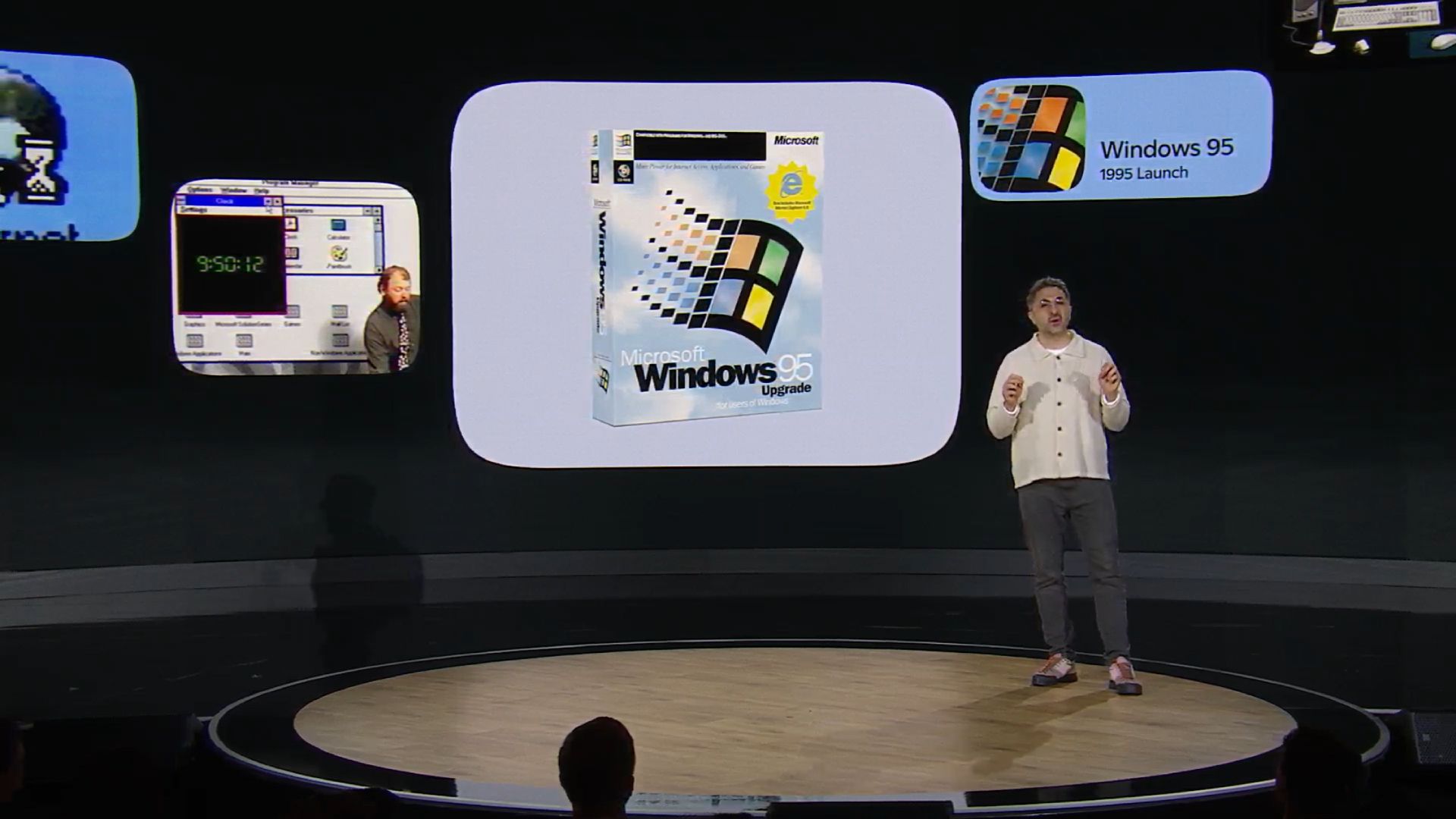- Windows 11 memiliki fitur audio bersama baru dalam pengujian
- Hal ini memungkinkan dua pasang headphone Bluetooth LE Audio untuk mendengarkan audio dari PC Windows 11 yang sama
- Namun, ini hanya untuk PC Copilot+, dan hanya perangkat Microsoft Surface saja, dalam pratinjau
Jika Anda pernah menonton film bersama pasangan atau teman Anda, bersama-sama laptop saat bepergian, dan berharap ada cara untuk berbagi audio secara nirkabel melalui dua set headphone jendela 11kamu beruntung.
Microsoftbaru saja menerapkan pratinjau baru (membangun 26220.7051), yang memperkenalkan fitur ‘audio bersama’ yang melakukan hal ini melalui Bluetooth. Ada beberapa peringatan yang akan mengesampingkan sebagian besar orang untuk saat ini – meskipun pada waktunya, kita dapat memperkirakan peluncuran yang lebih luas di luar pengujian.
Namun, bagi mereka yang mendapat manfaat, ini akan menjadi fitur baru yang sangat berguna yang berarti Anda dapat berbagi suara sambil menonton film, atau mendengarkan musik yang sama dari layanan streaming favorit Anda, melalui laptop Copilot+ Anda.
Dan ya, ini adalah kendala utamanya – Anda memerlukan PC Copilot+ (dengan NPU), dan ini tidak akan berfungsi laptop Windows 11 tanpa NPU yang kuat itu. Laptop Anda juga harus mendukung Audio LE Bluetoothseperti halnya kedua set headphone.
Bagi mereka yang dapat menggunakan berbagi audio, ini akan menjadi solusi yang jauh lebih baik daripada harus menggunakan headphone berkabel dengan splitter – atau bahkan berbagi satu earbud secara fisik (tentu saja ini bukan solusi yang paling higienis).
Jadi, bagaimana sebenarnya cara kerja fitur ini? Mari kita jelajahi selanjutnya.
Bagaimana cara kerja audio bersama di Windows 11?
Seperti yang diuraikan Microsoft secara lebih rinci postingan blog menjelaskan sepenuhnya fitur audio bersama, Anda dapat menggunakan audio bersama melalui panel pengaturan cepat (di luar baki sistem, di bilah tugas Windows 11). Ia memiliki ubinnya sendiri di panel yang disebut ‘audio bersama’ yang ditandai sebagai masih dalam pratinjau saat ini – dan ingat, karena fungsi ini masih dalam pengujian, mungkin tidak berfungsi dengan baik.
Untuk menggunakannya, yang perlu Anda lakukan hanyalah mengklik ubin ‘audio bersama’, dan kemudian Anda akan disajikan daftar perangkat audio terdeteksi yang dapat disalurkan oleh PC Windows 11 Anda. Cukup pilih dua yang Anda inginkan, dan klik tombol ‘Bagikan’. Untuk menyelesaikan sesi berbagi, ada tombol ‘Berhenti berbagi’, jadi mudah digunakan.
Ingatlah bahwa laptop dan headphone Anda semuanya harus mendukung Bluetooth LE Audio, dan Anda harus memiliki Copilot+ PC agar fitur ini tersedia di Windows 11.
Selain itu, dalam pratinjau, dukungan saat ini sangat terbatas saja Microsoft Permukaan perangkat (dengan chip Snapdragon X). Anda hanya akan mendapatkan kemampuan ini dalam pengujian jika Anda memiliki Surface Laptop 7 (13,8 inci atau 15 inci) atau Surface Pro 11 (13 inci atau yang setara ‘untuk bisnis’).
Banyak Samsung laptop juga akan segera didukung, dan perangkat Surface lainnya, sebagai berikut:
- Samsung Galaxy Book5 360 | Intel Core Ultra Seri 200
- Samsung Galaxy Book5 Pro | Intel Core Ultra Seri 200
- Samsung Galaxy Book5 Pro 360 | Intel Core Ultra Seri 200
- Samsung Galaxy Book4 Tepi | Qualcomm Snapdragon X
- Permukaan Laptop 13 inci | Qualcomm Snapdragon X
- Permukaan Pro 12 inci | Qualcomm Snapdragon X
Pada saat kemampuan ini mencapai versi lengkap Windows 11, seharusnya ada lebih banyak PC Copilot+ yang didukung – tetapi ini hanya berlaku untuk perangkat tersebut. Sayangnya, PC Windows 11 tradisional tidak akan mendapatkannya (walaupun hal itu juga bisa berubah).
Pemilik Mac dapat berbagi audio dengan cara ini, namun ini agak rumit di MacOS, dan dapat dilakukan dengan aplikasi Audio MIDI Setup, tempat Anda dapat menggunakan fungsi tersebut untuk Buat Perangkat Multi-Output. Anda akan berpikir Apel mungkin akan bergerak untuk menjadikannya lebih lancar, terutama dengan Microsoft yang memperkenalkan ini untuk Windows 11.
Mini PC terbaik untuk semua anggaran
Ikuti TechRadar di Google Berita Dan tambahkan kami sebagai sumber pilihan untuk mendapatkan berita, ulasan, dan opini pakar kami di feed Anda. Pastikan untuk mengklik tombol Ikuti!
Dan tentu saja Anda juga bisa Ikuti TechRadar di TikTok untuk berita, review, unboxing dalam bentuk video, dan dapatkan update rutin dari kami Ada apa juga.